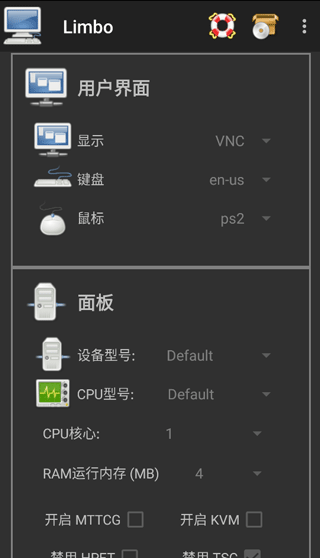
Limbo虛擬機APP特色
1. 多操作系統支持:Limbo虛擬機可以運行多種操作系統,包括Windows、Linux、FreeBSD等。用戶可以根據自己的需求選擇并加載所需的操作系統映像文件。2. 高度兼容性:Limbo虛擬機具有很高的兼容性,可以運行各種版本的操作系統,包括較老的操作系統版本。這使得用戶可以在移動設備上使用一些只能在桌面計算機上運行的應用程序。
3. 類似真實計算機環境:Limbo虛擬機提供了一個類似于真實計算機的環境,用戶可以使用鍵盤、鼠標和觸摸屏來操作虛擬機中的操作系統。這使得用戶可以更方便地進行各種操作和任務。
4. 網絡連接支持:Limbo虛擬機支持虛擬機的網絡連接,用戶可以通過虛擬機訪問互聯網和局域網。這使得用戶可以在移動設備上進行網絡瀏覽、下載和上傳等操作。
5. 快照和恢復功能:Limbo虛擬機提供了虛擬機的快照和恢復功能,用戶可以方便地保存和恢復虛擬機的狀態。這使得用戶可以在需要時快速切換和恢復虛擬機的狀態。
6. 剪貼板共享:Limbo虛擬機支持虛擬機和主機之間的剪貼板共享,用戶可以在虛擬機和主機之間方便地共享文本和文件。
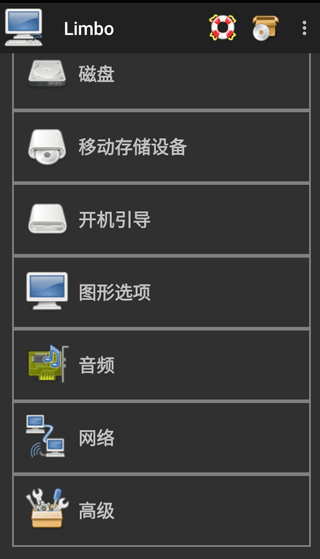
Limbo虛擬機亮點
1、提高效率突破電腦辦公的局限,讓你用手機也能實現移動電腦辦公;
2、工作方便
一些電腦上能運行的軟件以及應用在手機上也能來使用;
3、不需root
手機不需要進行root的操作,讓廣大用戶可以靈活使用;
4、三大系統
支持win7以及winxp等三種電腦系統,讓你可靈活的來選;
5、操作便捷
擁有懸浮球功能,操作和切換簡單便捷;
6、息屏掛機
支持修改分辨率,可息屏后臺運行;
7、文件互傳
文件中轉站支持真機虛擬機應用文件相互克隆,免去繁瑣的重復安裝;
8、安全防護
獨立的虛擬手機系統,能滿足開發和測試的需求,不用擔心病毒和系統崩潰的風險;
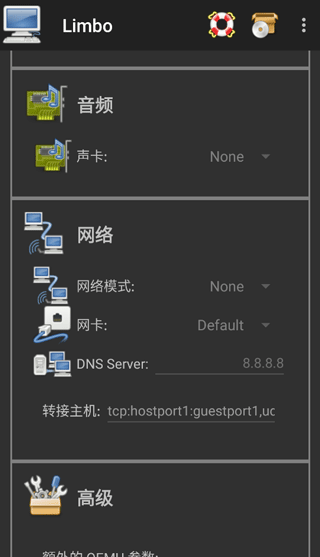
使用教程
虛擬機的配置1、我們點擊上面的虛擬機配置的右邊的None,然后在彈出的窗口里面選擇New創建。
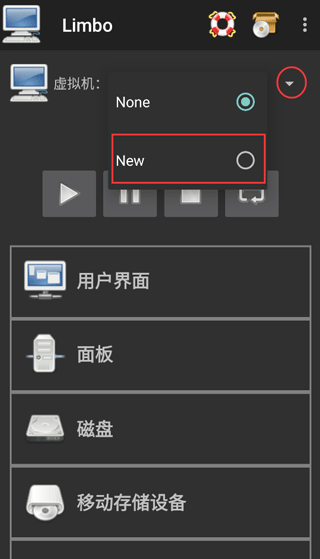
2、然后我們在彈出的窗口里填寫自己新建的虛擬機配置的名字,名字可以隨意,不過建議簡單點,同時最好是英文。
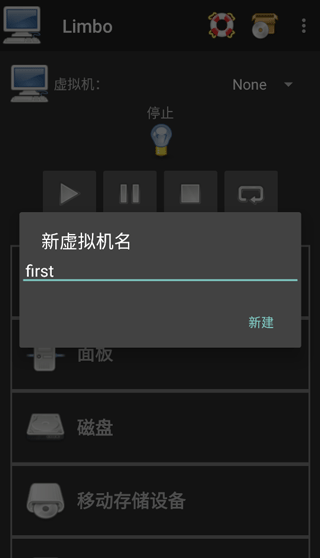
3、創建好后,會彈出一個鏡像文件下載的頁面,根據需要下載鏡像文件,你也可以選擇自己的鏡像文件。
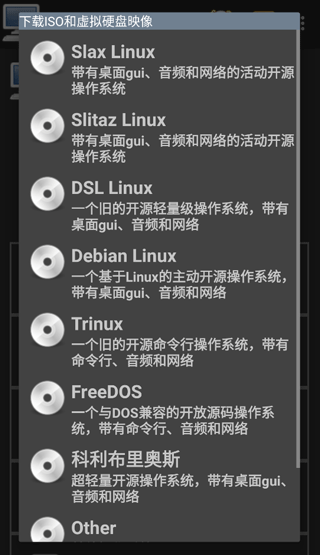
4、下面就開始進行計算機的配置了,一般用戶界面用默認的就可以了,用戶可以按需要進行自行設置
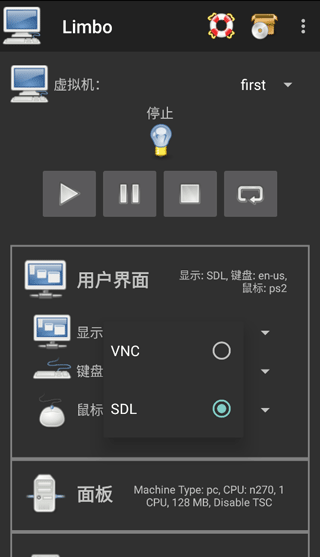
5、RAM運行內存需要根據自身手機內存來設置,建議不大于你手機內存的1/3,還需要看你自己提供的鏡像文件來定義大小,還要注意CPU的核心數量最好和你的手機處理器數量一樣,可以避免浪費
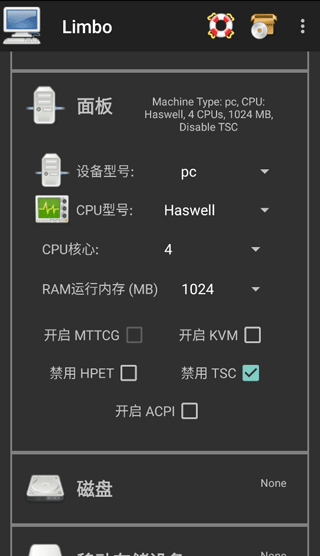
6、這里當你點擊磁盤A后面的None時,會彈出小窗口,這里要選擇打開而不是New。New是新建一個空鏡像,而打開則是手機自帶或者limbo內置的文件管理器,讓你選擇鏡像。
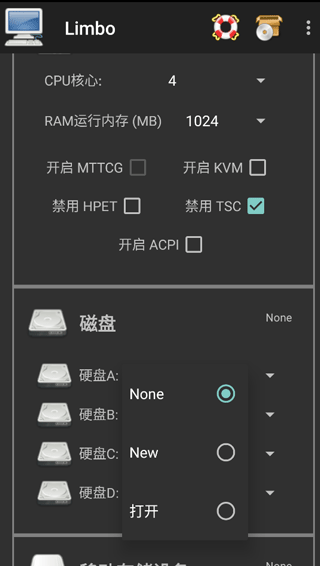
注意:如果點擊打開之后沒有反應或者調用的limbo內置的文件管理器界面為空白,那么很有可能是你沒有給limbo讀取文件的權限。limbo不會主動申請文件讀取權限。
7、然后移動存儲設備中的開機引導啟動順序,選擇Hard Disk,也就是磁盤中你的鏡像文件
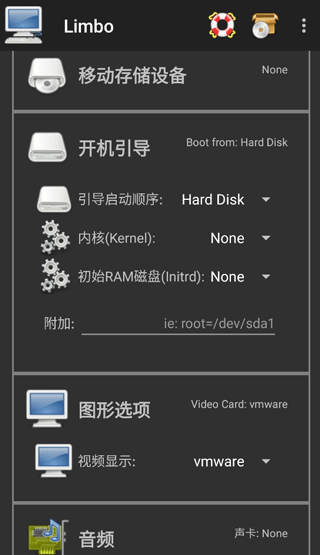
8、可選rtl8139或者virtio。相比較來說virtio網卡全方面戰勝rtl8139,但是可能出現無法訪問網絡的情況(非常少見)。所以這里可以自由選擇。額外的QEMU參數這里所填寫的內容(-smp 4,cores=4)中的倆個數字,要與前面的CPU核心選項里面的CPU核數保持一致,不然可能會造成卡頓或者導致limbo閃退、鏡像藍屏。額外的QEMU參數填寫完以后,建議先回到頂部,虛擬機配右邊那里選擇None之后再改回來,這樣可以讓limbo保存配置文件,以防你填寫額外的QEMU參數的內容消失。
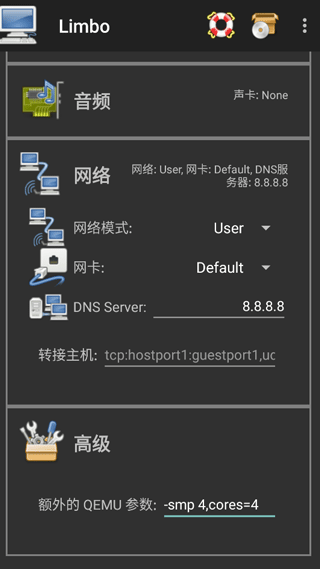
9、最后回到頂部,將設置好的虛擬機進行開啟就可以了
上一篇:創建快捷指令APP
下一篇:友友手機輸入法APP



 飛盧小說免費小說
飛盧小說免費小說 快手極速版2023最新版本
快手極速版2023最新版本 抖音直播伴侶APP
抖音直播伴侶APP 白馬地圖
白馬地圖 百度地圖APP
百度地圖APP 大神P圖破解版
大神P圖破解版 花間直播APP
花間直播APP 八門神器最新版
八門神器最新版 積目交友軟件
積目交友軟件 美顏相機去廣告VIP破解版
美顏相機去廣告VIP破解版 谷歌相機APP
谷歌相機APP 工程測量大師APP
工程測量大師APP Xposed框架中文版
Xposed框架中文版 分身有術Pro
分身有術Pro WPS Pro專業版
WPS Pro專業版